민감도 레이블 알아보기
참고
Office 앱에서 볼 수 있는 민감도 레이블에 대한 자세한 내용은 Office에서 파일 및 전자 메일에 민감도 레이블 적용을 참조하세요.
이 페이지의 정보는 해당 레이블을 생성하고 구성할 수 있는 IT 관리자를 위한 것입니다.
작업을 완료하기 위해 organization 사용자는 organization 내부 및 외부의 다른 사용자와 공동 작업합니다. 즉, 콘텐츠는 더 이상 방화벽 뒤에 유지되지 않으며, 디바이스, 앱 및 서비스에서 모든 곳에서 로밍할 수 있습니다. 또한 로밍할 때 organization 비즈니스 및 규정 준수 정책을 충족하는 안전하고 보호된 방식으로 로밍하기를 원합니다.
Microsoft Purview Information Protection의 민감도 레이블을 사용하면 조직의 데이터를 분류하고 보호하는 동시에 사용자 생산성과 공동 작업 기능이 방해되지 않도록 할 수 있습니다.
Excel의 다음 예제에서는 사용자가 창 표시줄에서 적용된 민감도 레이블을 볼 수 있는 방법과 최신 버전의 Office에서 사용할 수 있는 민감도 표시줄 을 사용하여 레이블을 쉽게 변경할 수 있는 방법을 보여줍니다. 리본 메뉴의 홈 탭에 있는 민감도 단추에서도 레이블을 사용할 수 있습니다.
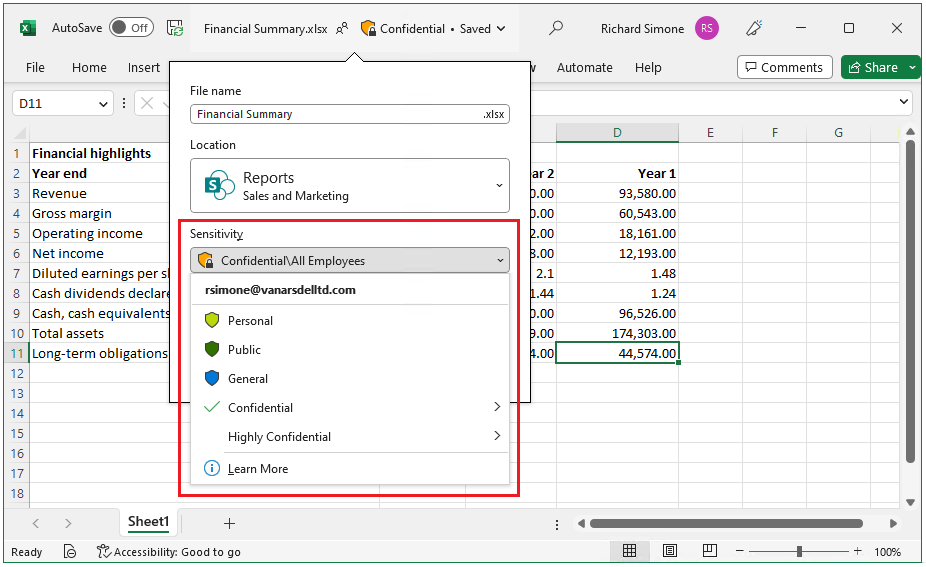
민감도 레이블을 적용하려면 Microsoft 365 회사 또는 학교 계정으로 로그인해야 합니다.
참고
미국 정부 테넌트의 경우, 민감도 레이블은 모든 플랫폼에 대해 지원됩니다.
Microsoft Purview Information Protection 클라이언트 및 스캐너를 사용하는 경우 Azure Information Protection Premium Government 서비스 설명을 참조하세요.
민감도 레이블을 사용하여 다음을 수행할 수 있습니다.
암호화 및 콘텐츠 표시를 포함한 보호 설정을 제공합니다. 예를 들어 문서 또는 전자 메일에 "기밀" 레이블을 적용하면 해당 레이블에 콘텐츠가 암호화되고 "기밀" 워터마크가 적용됩니다. 콘텐츠 표시에는 머리글과 바닥글, 워터마크가 포함되며, 암호화는 지정된 사용자가 콘텐츠에 대해 수행할 수 있는 작업을 제한할 수도 있습니다.
다양한 플랫폼 및 장치에서 Office 앱의 콘텐츠를 보호합니다. Office 데스크톱 앱 및 웹용 Office Word, Excel, PowerPoint 및 Outlook에서 지원됩니다. Windows, macOS, iOS, Android에서 지원됩니다.
Microsoft Cloud Apps용 Defender를 사용하여 타사 앱 및 서비스의 콘텐츠 보호. Defender for Cloud Apps 사용하면 타사 앱 또는 서비스가 민감도 레이블을 읽거나 지원하지 않는 경우에도 SalesForce, Box 또는 DropBox와 같은 타사 앱 및 서비스에서 콘텐츠를 검색, 분류, 레이블 지정 및 보호할 수 있습니다.
eDiscovery 사례에 대한 콘텐츠를 식별합니다. eDiscovery에서 검색 쿼리를 만드는 조건 작성기에서는 콘텐츠에 적용되는 민감도 레이블을 지원합니다. 예를 들어 eDiscovery 사례의 일부로 콘텐츠를 기밀 민감도 레이블이 있는 파일 및 전자 메일로 제한합니다. 또는 반대로 퍼블릭 민감도 레이블이 있는 파일 및 전자 메일에 대한 콘텐츠를 제외합니다.
Teams, Microsoft 365 그룹, SharePoint 사이트 및 Loop 작업 영역을 포함하는 컨테이너를 보호합니다. 예를 들어 개인 정보 설정, 외부 사용자 액세스 및 외부 공유, 관리되지 않는 디바이스에서의 액세스 및 채널을 다른 팀과 공유하는 방법을 제어합니다.
모임 초대 및 응답에 레이블을 지정(및 필요에 따라 암호화)하여 모임 및 채팅을 보호하고 모임 및 채팅에 대한 Teams별 옵션을 적용합니다.
민감도 레이블을 Power BI로 확장: 이 기능을 켜면 Power BI에서 레이블을 적용하고 볼 수 있으며, 서비스 외부에 저장된 데이터를 보호할 수 있습니다.
Microsoft Purview 데이터 맵에서 민감도 레이블 확장: 현재 미리 보기로 제공되는 이 기능을 켜면 Microsoft Purview 데이터 맵의 파일 및 스키마화된 데이터 자산에 민감도 레이블을 적용할 수 있습니다. 스키마화된 데이터 자산에는 SQL, Azure SQL, Azure Synapse, Azure Cosmos DB 및 AWS RDS가 포함됩니다.
타사 앱 및 서비스에 민감도 레이블을 연장합니다. Microsoft 정보 보호 SDK를 사용하는 경우, 타사 앱에서 민감도 레이블을 읽고 보호 설정을 적용할 수 있습니다.
보호 설정을 사용하지 않고 콘텐츠에 레이블을 지정합니다. 데이터의 민감도를 식별한 결과로 레이블을 적용할 수도 있습니다. 이 작업은 사용자에게 organization 데이터 민감도의 시각적 매핑을 제공하며 레이블은 민감도가 다른 데이터에 대한 사용 보고서 및 활동 데이터를 생성할 수 있습니다. 이 정보를 기반으로 나중에 항상 보호 설정을 적용하도록 선택할 수 있습니다.
Microsoft 365 Copilot 사용자에게 할당된 경우 데이터를 보호합니다. Copilot는 민감도 레이블을 인식하고 사용자 상호 작용에 통합하여 레이블이 지정된 데이터를 보호하는 데 도움이 됩니다. 자세한 내용은 민감도 레이블 및 Microsoft 365 Copilot 섹션을 참조하세요.
이러한 모든 경우에 Microsoft Purview의 민감도 레이블은 올바른 콘텐츠에 대해 올바른 작업을 수행하는 데 도움이 될 수 있습니다. 민감도 레이블을 사용하면 organization 전체에서 데이터의 민감도를 식별할 수 있으며 레이블은 해당 데이터의 민감도에 적합한 보호 설정을 적용할 수 있습니다. 그런 다음, 해당 보호는 콘텐츠와 함께 유지됩니다.
민감도 레이블에 의해 지원되는 이와 같은 시나리오 및 기타 시나리오에 대한 자세한 내용은 민감도 레이블을 위한 일반 시나리오를 참조하세요. 민감도 레이블을 지원하는 새로운 기능이 늘 개발되고 있습니다. Microsoft 365 로드맵을 참조하는 것도 도움이 됩니다.
팁
E5 고객이 아닌 경우 90일 Microsoft Purview 솔루션 평가판을 사용하여 조직이 데이터 보안 및 규정 준수 요구 사항을 관리하는 데 도움이 되는 추가 Purview 기능을 살펴보세요. Microsoft Purview 규정 준수 포털 평가판 허브에서 지금 시작하세요. 등록 및 평가판 조건에 대한 세부 정보를 알아봅니다.
민감도 레이블이란?
콘텐츠에 민감도 레이블을 지정하는 경우 다음과 같이 적용되는 스탬프와 같습니다.
사용자 지정 가능. 조직과 비즈니스 요구 사항에 따라, 조직에 있는 다양하고 중요한 콘텐츠의 범주를 만들 수 있습니다. 예를 들어 개인, 공용, 일반, 기밀 및 고도의 기밀과 같은 레이블이 있습니다.
명확한 텍스트. 레이블은 파일과 전자 메일의 메타데이터에 명확한 텍스트로 저장되므로 타사 앱 및 서비스가 이를 읽고 필요한 경우 고유의 보호 조치를 적용할 수 있습니다.
지속적. 레이블은 파일 및 전자 메일의 메타 데이터에 저장되기 때문에 레이블은 저장 또는 저장 위치에 상관 없이 콘텐츠로 유지됩니다. organization 고유한 레이블 식별은 구성하는 정책을 적용하고 적용하기 위한 기초가 됩니다.
organization 사용자가 볼 때 적용된 민감도 레이블은 앱의 태그처럼 표시되며 기존 워크플로에 쉽게 통합할 수 있습니다. 민감도 레이블은 앱에서 다른 조직의 사용자 또는 게스트에게 표시되지 않습니다.
다음 예제에서는 다른 사용자가 암호화를 적용하지 않는 일반이라는 민감도 레이블을 적용한 열린 전자 메일을 보여줍니다. 관리자가 제공한 레이블 설명은 이 민감도 레이블로 식별된 데이터 범주에 대한 자세한 정보를 사용자에게 표시합니다.
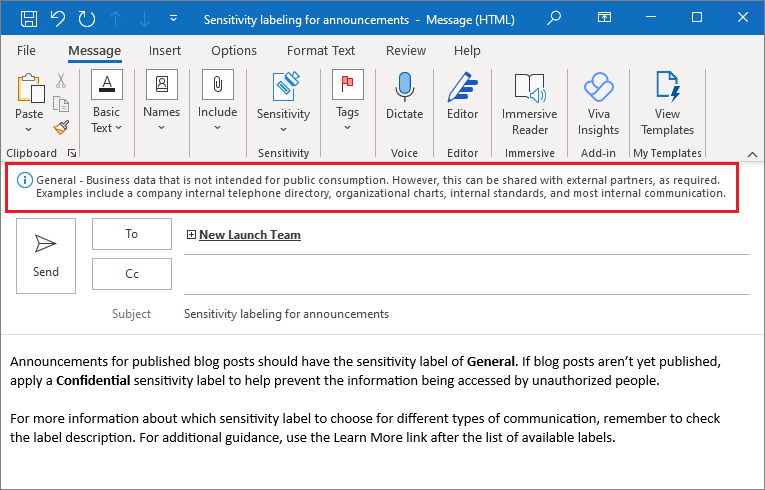
참고
보낸 사람의 의도를 나타내지만 데이터 보안을 제공할 수 없는 Outlook의 기본 제공 민감도 수준과 민감도 레이블을 혼동하지 마세요.
민감도 레이블을 지원하는 각 항목은 organization 단일 민감도 레이블을 적용할 수 있습니다. 문서 및 전자 메일에는 민감도 레이블과 보존 레이블이 모두 적용될 수 있습니다.
민감도 레이블이 수행하는 작업
전자 메일, 모임 초대, 문서 또는 Loop 페이지에서 민감도 레이블을 콘텐츠에 적용하면 해당 레이블에 대해 구성된 모든 보호 설정이 콘텐츠에 적용됩니다. 민감도 레이블을 다음과 같이 구성할 수 있습니다.
무단 사용자가 이 데이터에 액세스하지 못하도록 전자 메일, 모임 초대 및 문서에 대한 암호화를 사용하여 콘텐츠에 대한 액세스를 제어합니다. 어떤 사용자 또는 그룹이 어떤 작업을 얼마나 오래 수행할 수 있는지를 추가적으로 선택할 수 있습니다. 예를 들어, 조직의 모든 사용자가 문서를 수정할 수 있도록 허용하는 반면, 다른 조직의 특정 그룹은 해당 문서를 볼 수만 있도록 선택할 수 있습니다. 또는 관리자가 정의한 권한 대신 사용자가 레이블을 적용할 때 콘텐츠에 사용 권한을 할당할 수 있습니다.
민감도 레이블을 만들거나 편집할 때 암호화 기반 액세스 제어 설정에 대한 자세한 내용은 민감도 레이블에서 암호화를 사용하여 콘텐츠에 대한 액세스 제한을 참조하세요.
전자 메일, 모임 초대 또는 레이블이 적용된 문서에 워터마크, 머리글 또는 바닥글을 추가하여 Office 앱을 사용할 때 콘텐츠를 표시합니다. 워터마크는 문서 및 Loop 구성 요소 및 페이지에 적용할 수 있지만 전자 메일 또는 모임 초대는 적용할 수 없습니다. 머리글 및 워터 마크 예제:
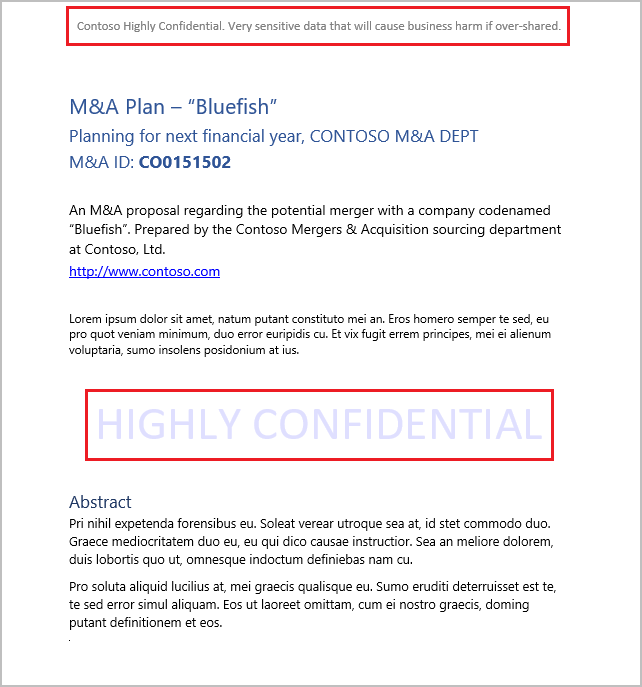
콘텐츠 표시는 변수도 지원합니다. 예를 들어 머리글, 바닥글 또는 워터마크에 레이블 이름 또는 문서 이름을 삽입합니다. 자세한 내용은 변수가 있는 콘텐츠 표시를 참조하세요.
콘텐츠 표시가 적용되는 경우를 확인해야 하나요? Office 앱에서 콘텐츠 표시 및 암호화를 적용하는 경우를 참조하세요.
특정 문서에 기반한 템플릿이나 워크플로가 있는 경우, 레이블을 사용자가 사용할 수 있도록 만들기 전에 선택한 내용 표시를 사용하여 문서를 테스트합니다. 알아야 할 몇 가지 문자열 길이 제한 사항:
워터마크는 255자로 제한됩니다. Excel의 경우를 제외하고 머리글과 바닥글은 1024자로 제한됩니다. Excel에서는 머리글과 바닥글의 총 글자 수가 255자로 제한되지만 이 제한에는 서식 코드처럼 보이지 않는 문자가 포함됩니다. 해당 제한에 도달하면 입력한 문자열이 Excel에 표시되지 않습니다.
Microsoft Teams, Microsoft 365 그룹 및 SharePoint 사이트(공개 미리 보기)에서 민감도 레이블을 사용하도록 기능을 사용하여 사이트 및 그룹과 같은 컨테이너의 컨텐츠를 보호합니다.
이 기능을 사용하도록 설정하기 전에는 그룹 및 사이트에 대한 보호 설정을 구성할 수 없습니다. 이 레이블 구성으로 인해 문서 혹은 전자 메일이 자동으로 레이블 지정되지는 않지만 레이블 설정은 콘텐츠가 저장될 수 있는 컨테이너에 대한 액세스를 제어하여 콘텐츠를 보호합니다. 이러한 설정에는 개인 정보 설정, 외부 사용자 액세스 및 외부 공유, 관리되지 않는 디바이스에서의 액세스, 프라이빗 팀 검색 가능성 및 채널에 대한 공유 컨트롤이 포함됩니다.
레이블을 파일 및 전자 메일에 자동으로 적용하거나 레이블을 권장합니다. 레이블 지정하려는 중요한 정보를 식별하는 방법을 선택하고 레이블을 자동으로 적용하거나 정책 팁으로 권장하는 레이블을 적용하라는 메시지를 사용자에게 표시할 수 있습니다. 레이블을 권장하는 경우 프롬프트를 사용자 지정할 수 있지만 다음 예제에서는 자동으로 생성된 텍스트를 보여줍니다.
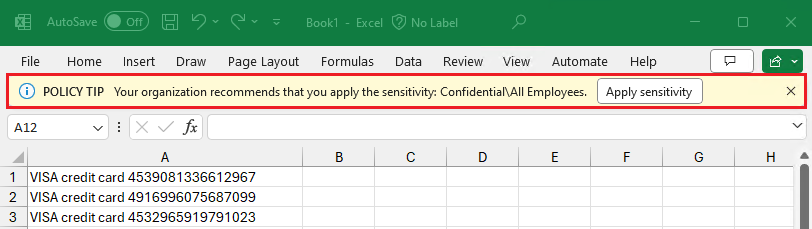
민감도 레이블을 만들거나 편집할 때 파일 및 전자 메일 설정에 대한 자동 레이블 지정에 대한 자세한 내용은 Office 앱용 Microsoft 365 데이터에 민감도 레이블 자동 적용 및 Microsoft Purview 데이터 맵 레이블 지정을 참조하세요.
SharePoint 사이트 및 개별 문서에 대한 기본 공유 연결 종류를 설정합니다. 사용자가 과도한 공유를 방지하려면 사용자가 SharePoint 및 OneDrive에서 문서를 공유할 때 기본 범위 및 사용 권한을 설정합니다.
레이블 구성에 대한 자세한 내용은 Office 앱에 대한 민감도 레이블 관리를 참조하세요.
레이블 범위
민감도 레이블을 만들 때 다음 두 가지를 결정하는 레이블의 scope 구성하라는 메시지가 표시됩니다.
- 해당 레이블에 대해 구성할 수 있는 레이블 설정
- 사용자가 레이블을 보고 선택할 수 있는지 여부를 포함하는 앱 및 서비스에 레이블의 가용성
이 scope 구성을 사용하면 파일, 전자 메일 및 모임과 같은 항목에만 적용되는 민감도 레이블을 사용할 수 있으며 그룹 및 사이트에 대해 선택할 수 없습니다. 마찬가지로 그룹 및 사이트에만 해당하며 항목에 대해 선택할 수 없는 민감도 레이블입니다.
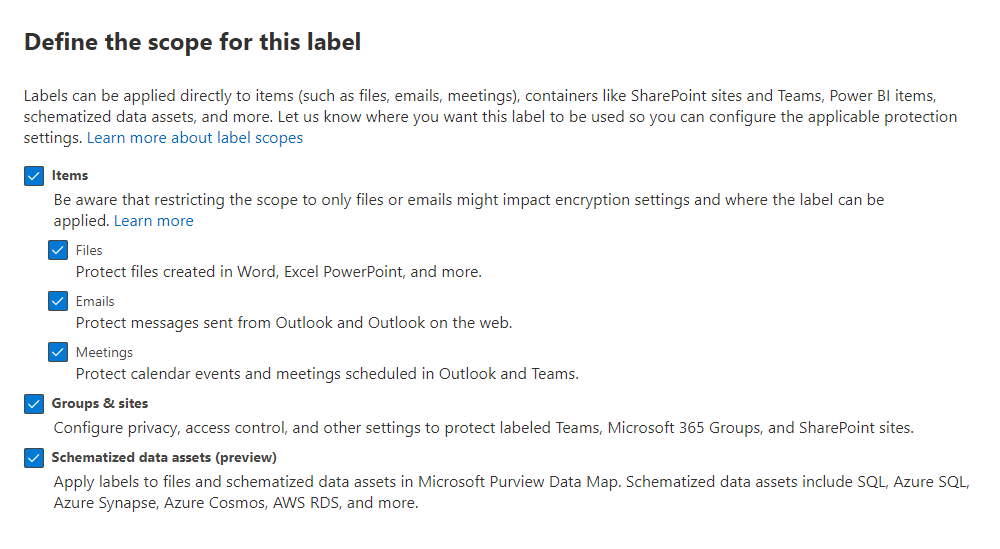
기본적으로 파일 & 다른 데이터 자산 scope 항상 새 레이블에 대해 선택됩니다. Office, Loop 및 Power BI용 파일뿐만 아니라 Microsoft 365 이상으로 민감도 레이블을 확장할 때 Microsoft Fabric의 항목과 Microsoft Purview 데이터 맵 위한 데이터 자산이 포함됩니다. 민감도 레이블을 지원하는 항목에 대한 자세한 내용은 다음을 수행합니다.
- Office 파일의 경우: 지원되는 Office 파일 형식
- Microsoft Loop 경우: Loop 구성 요소 및 페이지를 보호하기 위한 민감도 레이블
- Power BI의 경우: 지원되는 내보내기 경로
- Microsoft Fabric의 경우: Microsoft Fabric의 정보 보호
- 데이터 맵의 경우: 사용 가능한 데이터 원본 Microsoft Purview 데이터 맵
전자 메일은 종종 파일을 첨부 파일로 포함하고 동일한 민감도를 공유하기 때문에 일반적으로 파일 & 기타 데이터 자산과 함께 전자 메일 scope 선택합니다. 많은 레이블 지정 기능을 사용하려면 두 옵션을 모두 선택해야 하지만 전자 메일에만 새 레이블을 사용할 수 있게 하려는 경우가 있을 수 있습니다. 자세한 내용은 레이블 범위를 파일 또는 전자 메일로만 지정을 참조하세요.
모임 scope 일정 이벤트, Teams 모임 옵션 및 팀 채팅이 포함됩니다. 이 옵션에는 파일 & 기타 데이터 자산 scope 및 전자 메일 scope 선택해야 합니다. 이 레이블 지정 시나리오에 대한 자세한 내용은 민감도 레이블을 사용하여 일정 항목, Teams 모임 및 채팅 보호를 참조하세요.
컨테이너에 민감도 레이블을 사용하도록 설정하고 레이블을 동기화할 때 scope 그룹 & 사이트를 사용할 수 있고 기본적으로 선택됩니다. 이 옵션을 사용하면 해당 컨테이너에 레이블을 지정하여 SharePoint 사이트, Teams 사이트 및 Loop 작업 영역의 콘텐츠를 보호할 수 있지만 해당 컨테이너의 항목에 레이블을 지정하지는 않습니다.
참고
이전에 스키마화된 데이터 자산 scope 있던 항목은 이제 파일 & 기타 데이터 자산에 포함됩니다.
하나 이상의 범위를 선택하지 않으면 이러한 범위에 대한 구성 설정의 첫 번째 페이지가 표시되지만 설정을 구성할 수는 없습니다. 사용할 수 없는 옵션이 있는 이러한 페이지의 경우 다음을 선택하여 다음 scope 대한 설정을 계속 구성합니다. 또는 뒤로를 선택하여 레이블 범위를 변경합니다.
레이블 우선 순위(순서가 중요함)
Microsoft Purview 포털 또는 Microsoft Purview 규정 준수 포털 민감도 레이블을 만들면 Information Protection레이블 페이지의 목록에 표시됩니다. 이 목록에서 레이블의 순서는 우선 순위를 설정하기 때문에 중요합니다. 최고 기밀과 같은 가장 제한적인 민감도 레이블이 목록 맨 아래에 표시되고 개인 또는 퍼블릭과 같은 가장 제한적인 민감도 레이블이 맨 위에 표시되도록 합니다.
문서, 전자 메일 또는 컨테이너와 같은 한 항목에 한 개의 민감도 레이블만 적용할 수 있습니다. 사용자가 레이블을 항목의 낮은 민감도로 변경하는 근거를 제공해야 하는 옵션을 사용하는 경우 이 목록의 순서는 낮은 민감도를 식별합니다. 그러나 이 옵션은 부모 레이블의 우선 순위를 공유하는 하위 레이블에는 적용되지 않습니다.
하지만 하위 레이블의 우선 순위는 자동 레이블 지정과 함께 사용됩니다. 자동 레이블 지정 정책을 구성할 때 여러 일치 항목으로 인해 둘 이상의 레이블이 발생할 수 있습니다. 그런 다음 마지막 중요한 레이블을 선택한 다음, 해당하는 경우 마지막 하위 레이블을 선택합니다. 자동 또는 권장 레이블 지정을 위해 자동 레이블 지정 정책이 아닌 하위 레이블 자체를 구성하는 경우 하위 레이블이 동일한 부모 레이블을 공유하는 경우 동작은 약간 다릅니다. 예를 들어 자동 레이블 지정을 위해 구성된 하위 레이블은 권장 레이블 지정에 대해 구성된 하위 레이블보다 선호됩니다. 자세한 내용은 여러 조건에 두 개 이상의 레이블을 적용했을 때 평가 방식을 참조합니다.
하위 레이블의 우선 순위는 전자 메일 첨부 파일의 레이블 상속에도 사용됩니다.
민감도 레이블을 선택하는 경우 옵션을 사용하여 하위 레이블이 아닌 경우 목록의 위쪽 또는 아래쪽으로 이동하거나, 한 레이블로 위 또는 아래로 이동하거나, 우선 순위 번호를 직접 할당하여 우선 순위를 변경할 수 있습니다.
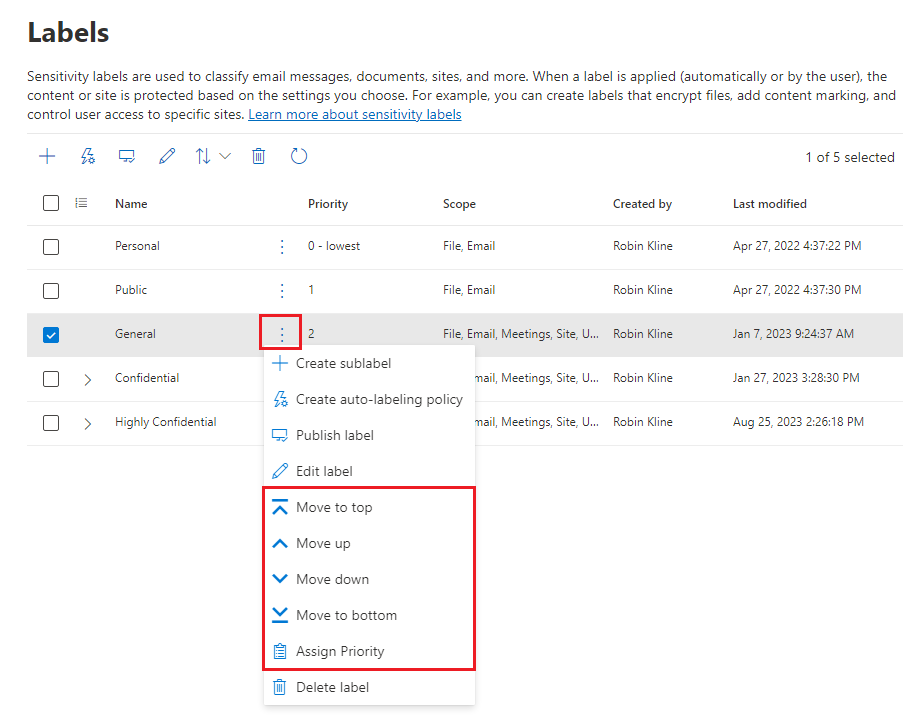
하위 레이블(레이블 그룹화)
하위 레이블을 사용하여 Office 앱에 표시되는 하나 이상의 레이블을 상위 레이블 아래에 그룹화할 수 있습니다. 예를 들어 기밀에서 organization 특정 유형의 민감도에 대해 여러 가지 레이블을 사용할 수 있습니다. 이 예제에서 상위 레이블 ‘기밀’은 보호 설정이 지정되지 않은 단순한 텍스트 레이블이며, 하위 레이블이 있으므로 콘텐츠에 적용할 수 없습니다. 대신, 하위 레이블을 보려면 기밀을 선택해야 하며, 그 이후에 콘텐츠에 적용할 하위 레이블을 선택할 수 있습니다.
하위 레이블은 레이블을 논리 그룹으로 나타내는 간단한 방법입니다. 하위 레이블은 해당 레이블 색을 제외하고 부모 레이블의 설정을 상속하지 않습니다. 사용자에 대한 하위 레이블을 게시할 때 해당 사용자는 해당 하위 레이블을 콘텐츠 및 컨테이너에 적용할 수 있지만 부모 레이블만 적용할 수는 없습니다.
부모 레이블을 기본 레이블로 선택하거나 부모 레이블을 자동으로 적용(하거나 권장)하도록 구성하지 마세요. 이렇게 하면 부모 레이블을 적용할 수 없습니다.
사용자에게 하위 레이블이 표시되는 방법의 예:
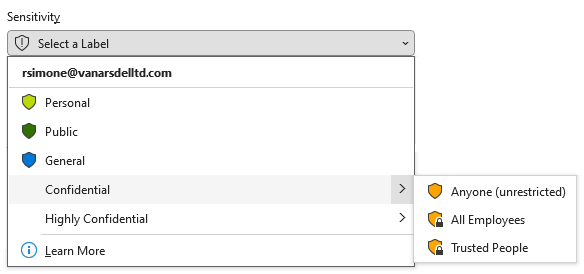
민감도 레이블 편집 또는 삭제
Microsoft Purview 포털 또는 Microsoft Purview 규정 준수 포털 민감도 레이블을 삭제하면 레이블이 콘텐츠에서 자동으로 제거되지 않으며 해당 레이블이 적용된 콘텐츠에 대한 보호 설정이 계속 적용됩니다.
민감도 레이블을 편집하는 경우 콘텐츠에 적용된 레이블 버전이 해당 콘텐츠에 강제 적용됩니다.
민감도 레이블을 삭제할 때 발생하는 작업과 민감도 레이블 정책에서 레이블을 제거하는 것과 어떻게 다른지에 대한 자세한 내용은 레이블 제거 및 삭제를 참조하세요.
레이블 정책이 수행할 수 있는 작업
민감도 레이블을 만든 후에는 조직의 구성원과 서비스에서 사용할 수 있도록 레이블을 게시해야 합니다. 그런 다음 민감도 레이블을 Office 문서 및 전자 메일 및 기타 민감도 레이블을 지원하는 항목에 적용할 수 있습니다.
레이블과 달리 모든 Exchange 사서함과 같은 위치에 게시되는 보존 민감도 레이블은 사용자나 그룹에 게시됩니다. 민감도 레이블을 지원하는 앱은 해당 사용자 및 그룹에 적용할 수 있는 레이블로 표시할 수 있습니다.
기본값은 organization 모든 사용자에게 레이블을 게시하는 것이지만, 여러 레이블 정책을 사용하면 필요한 경우 다른 민감도 레이블을 다른 사용자에게 게시할 수 있습니다. 예를 들어 모든 사용자는 공개, 일반 및 기밀에 적용할 수 있는 레이블을 볼 수 있지만 법률 부서의 사용자만 적용할 수 있는 기밀 레이블을 볼 수 있습니다.
동일한 organization 있는 모든 사용자는 해당 레이블이 게시되지 않더라도 콘텐츠에 적용된 민감도 레이블의 이름을 볼 수 있습니다. 다른 조직의 민감도 레이블은 표시되지 않습니다.
게시 레이블 정책을 구성할 때 다음을 수행할 수 있습니다.
레이블이 표시되는 사용자 및 그룹 선택. 레이블은 Microsoft Entra ID 특정 사용자 또는 전자 메일 사용 보안 그룹, 메일 그룹 또는 Microsoft 365 그룹(동적 멤버 자격을 가질 수 있음)에 게시할 수 있습니다.
레이블이 지정되지 않은 문서 및 Loop 구성 요소 및 페이지, 전자 메일 및 모임 초대, 새 컨테이너(Microsoft Teams, Microsoft 365 그룹 및 SharePoint 사이트에 민감도 레이블을 사용하도록 설정한 경우) 및 Power BI 콘텐츠에 대한 기본 레이블을 지정합니다. 5가지 항목 유형 또는 다른 레이블에 대해 동일한 레이블을 지정할 수 있습니다. 사용자는 콘텐츠 또는 컨테이너의 민감도와 더 잘 일치하도록 적용된 기본 민감도 레이블을 변경할 수 있습니다.
모든 콘텐츠에 적용할 기본 수준의 보호 설정을 설정하려면 기본 레이블 사용을 고려하십시오. 그러나 사용자 교육 및 기타 컨트롤이 없는 경우 이 설정으로 인해 레이블이 정확하지 않을 수 있습니다. 일반적으로 문서에 대한 기본 레이블로 암호화를 적용하는 레이블을 선택하지 않는 것이 좋습니다. 예를 들어, 많은 조직에서 암호화를 지원하는 앱이 없는 외부 사용자와 문서를 보내고 공유해야 하거나, 권한을 부여할 수 있는 계정을 사용하지 않을 수 있습니다. 이 시나리오에 대한 자세한 내용은 암호화된 문서를 외부 사용자와 공유하기를 참조하세요.
중요
하위 레이블이 있는 경우 부모 레이블을 기본 레이블로 구성하지 않도록 주의해야 합니다.
레이블을 변경하는 데 사유 요구. 팀 및 그룹이 아닌 항목의 경우 사용자가 레이블을 제거하거나 우선 순위가 낮은 레이블로 바꾸려고 하는 경우 기본적으로 사용자는 이 작업을 수행할 근거를 제공해야 합니다. 예를 들어, 사용자는 Confidential(주문 번호 3)이라는 문서를 열고 해당 레이블을 Public (주문 번호 1)이라는 이름으로 대체합니다. Office 앱의 경우 이 근거 프롬프트는 앱 세션당 한 번 트리거됩니다. Microsoft Purview Information Protection 클라이언트를 사용하면 각 파일에 대해 프롬프트가 트리거됩니다. 관리자는 활동 탐색기에서 레이블 변경 사항과 함께 근거 사유를 함께 확인할 수 있습니다.
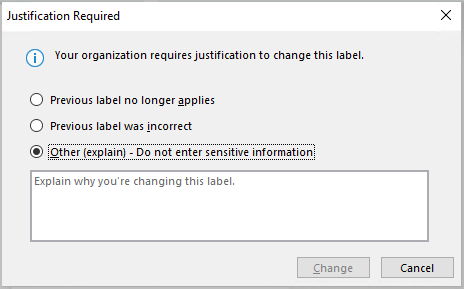
사용자가 다양한 유형의 항목 및 민감도 레이블을 지원하는 컨테이너에 레이블을 적용하도록 요구합니다. 필수 레이블 지정이라고도 하는 이러한 옵션은 사용자가 파일을 저장하고 전자 메일 또는 모임 초대를 보내고, 새 그룹 또는 사이트를 만들고, Power BI에 레이블이 지정되지 않은 콘텐츠를 사용할 때 레이블을 적용해야 합니다.
문서 및 전자 메일의 경우 레이블은 사용자가 수동으로 지정하거나, 구성하는 조건의 결과로서 자동으로 지정하거나 혹은 기본적으로 지정될 수 있습니다(이전에 설명된 기본 레이블 옵션). 사용자가 레이블을 할당해야 하는 경우 프롬프트를 표시하는 예제:
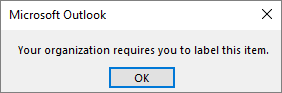
문서와 전자 메일에 대한 의무 레이블 지정에 관한 자세한 정보는 사용자가 전자 메일과 문서에 레이블을 적용하게 요구를 참조해 주세요.
컨테이너의 경우에는 그룹이나 사이트를 만들 때 레이블이 지정되어야 합니다.
Power BI 필수 레이블 지정에 대한 자세한 내용은 Power BI 필수 레이블 정책을 참조하세요.
레이블 적용 범위를 늘리려면 이 옵션을 사용하는 것을 고려해보세요. 그러나 사용자 교육이 없이는 이러한 설정은 부정확한 레이블 지정으로 이어질 수 있습니다. 또한 해당하는 기본 레이블을 설정하지 않은 경우에는 필수 레이블 지정으로 인한 빈번한 프롬프트가 사용자를 짜증나게 할 수 있습니다.
사용자 지정 도움말 페이지에 도움말 링크 제공 사용자가 민감도 레이블의 의미 또는 사용 방법을 잘 모르는 경우 Office 앱에서 사용 가능한 민감도 레이블 목록 다음에 표시되는 자세한 정보 URL을 제공할 수 있습니다. 예시:
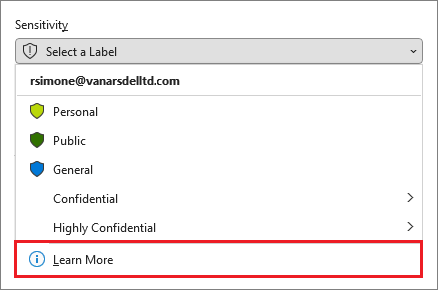
레이블 정책 구성에 대한 자세한 내용은 Office 앱에 대한 민감도 레이블 관리를 참조하세요.
사용자 및 그룹에 새 민감도 레이블을 할당하는 게시 레이블 정책을 만든 후 사용자는 Office 앱에서 해당 레이블을 보기 시작합니다. 조직 전체에 걸쳐 최신 변경 내용이 복제될 때까지 최대 24시간 이 소요됩니다.
한 가지 예외를 제외하고 만들고 게시할 수 있는 민감도 레이블 수에는 제한이 없습니다. 레이블이 사용자 및 권한을 지정하는 암호화를 적용하는 경우 이 구성에서 지원되는 테넌트당 최대 500개의 레이블이 있습니다. 하지만 최상의 방식은 관리자 오버헤드를 낮추고 사용자의 복잡성을 줄이기 위해 레이블의 수를 최소로 유지하는 것입니다.
팁
사용자에게 6개 이상의 주 레이블 또는 주 레이블당 6개 이상의 하위 레이블이 있는 경우 효과가 확연하게 감소하는 것이 실제 배포 결과를 통해 입증되었습니다. 동일한 사용자에게 너무 많은 레이블이 게시될 때 일부 애플리케이션에서 모든 레이블을 표시할 수 없는 경우도 있습니다.
레이블 정책 우선 순위(순서 중요)
레이블 정책 페이지의 목록에 나타나는 민감도 레이블 정책에 민감도 레이블을 게시하여 사용자가 이를 사용할 수 있도록 합니다. 민감도 레이블(레이블 우선 순위(순서 중요) 참조)과 마찬가지로 민감도 레이블 정책의 순서는 우선 순위를 반영하기 때문에 중요합니다. 우선 순위가 가장 낮은 레이블 정책은 목록의 맨 위에 가장 낮은 순번으로 표시되고, 우선 순위가 가장 높은 레이블 정책은 목록의 맨 아래에 가장 높은 순번으로 표시됩니다.
레이블 정책은 다음으로 구성됩니다.
- 레이블 집합.
- 정책이 레이블과 함께 할당될 사용자 및 그룹입니다.
- 해당 범위에 대한 정책 및 정책 설정 범위(예: 파일 및 전자 메일의 기본 레이블)입니다.
여러 레이블 정책에 한 사용자를 포함시키면 해당 사용자에게 해당 정책의 모든 민감도 레이블 및 설정이 표시됩니다. 여러 정책의 설정에 충돌이 있는 경우 우선 순위가 가장 높은 정책의 설정(가장 높은 순서 번호)이 적용됩니다. 즉, 각 설정에서 우선 순위가 가장 높은 우선 순위가 우선합니다.
사용자 또는 그룹에 대해 예상되는 레이블 정책 설정 동작이 표시되지 않는다면 민감도 레이블 정책의 순서를 확인하세요. 정책을 아래로 이동해야 할 수 있습니다. 레이블 정책의 순서를 다시 지정하려면 민감도 레이블 정책을 > 선택하여 해당 항목 > 의 작업 줄임표를 아래로 이동 또는 위로 이동을 선택합니다. 예시:

세 가지 레이블 정책을 보여 주는 스크린샷 예제에서 모든 사용자에게 표준 레이블 정책이 할당되므로 우선 순위가 가장 낮습니다(가장 낮은 순서 수 0). IT 부서의 사용자만 순번 1인 두 번째 정책이 할당됩니다. 이러한 사용자에게 사용자 정책과 표준 정책 간에 설정이 충돌하는 경우 순번이 더 높은 사용자 정책의 설정이 우선합니다.
고유한 설정으로 세 번째 정책이 할당된 법률 부서의 사용자도 마찬가지입니다. 이러한 사용자에게는 더 엄격한 설정이 있을 가능성이 높으므로 정책이 가장 높은 주문 번호를 갖는 것이 적절합니다. 법률 부서의 사용자가 IT 부서의 정책에 할당된 그룹에 있을 가능성은 거의 없습니다. 그러나 주문 번호 2(가장 높은 주문 번호)는 충돌이 있는 경우 법률 부서의 설정이 항상 우선 순위가 되도록 합니다.
참고
기억해야 할 사항: 여러 정책이 할당된 사용자에게 설정 충돌이 발생한 경우 순번이 가장 높은 정책의 설정이 적용됩니다.
민감도 레이블 및 Microsoft 365 Copilot
organization 데이터를 보호하는 데 사용하는 민감도 레이블은 Microsoft 365 Copilot 인식하여 추가 보호 계층을 제공하는 데 사용됩니다. 예를 들어 다양한 유형의 항목에서 데이터를 참조할 수 있는 Microsoft 365 Copilot Business Chat 대화에서 우선 순위가 가장 높은 민감도 레이블(일반적으로 가장 제한적인 레이블)이 사용자에게 표시됩니다. 마찬가지로 Copilot에서 민감도 레이블 상속을 지원하는 경우 우선 순위가 가장 높은 민감도 레이블이 선택됩니다.
레이블이 Microsoft Purview Information Protection 암호화를 적용한 경우 Copilot는 사용자의 사용 권한을 확인합니다. 사용자에게 항목에서 복사할 수 있는 권한(EXTRACT 사용 권한)이 부여된 경우에만 Copilot에서 반환된 해당 항목의 데이터입니다.
자세한 내용은 Microsoft Purview 데이터 보안 및 생성 AI 앱에 대한 규정 준수 보호를 참조하세요.
민감도 레이블 및 Azure Information Protection
이전 레이블 지정 클라이언트인 Azure Information Protection 통합 레이블 지정 클라이언트는 이제 Windows에서 레이블 지정을 파일 탐색기, PowerShell, 온-프레미스 스캐너로 확장하고 암호화된 파일에 대한 뷰어를 제공하기 위해 Microsoft Purview Information Protection 클라이언트로 대체되었습니다.
Office 앱은 구독 버전의 Office에서 민감도 레이블(예: 엔터프라이즈용 Microsoft 365 앱)을 지원합니다.
민감도 레이블 및 Microsoft 정보 보호 SDK
민감도 레이블은 문서의 메타데이터에 저장되므로 타사 앱 및 서비스는 레이블 배치를 보완하기 위해 이 레이블 지정 메타데이터를 읽고 쓸 수 있습니다. 또한 소프트웨어 개발자는 Microsoft Information Protection SDK를 사용하여 여러 플랫폼에서 레이블 및 암호화 기능을 완벽하게 지원할 수 있습니다. 자세한 내용은 기술 커뮤니티 블로그의 일반 가용성 공지사항을 참조하세요.
Microsoft Purview Information Protection과 통합된 파트너 솔루션에 대해 알아볼 수도 있습니다.
배포 가이드
라이선싱 정보, 사용 권한, 배포 전략, 지원되는 시나리오 목록 및 최종 사용자 문서를 포함한 배포 계획 및 지침에 대한 내용은 민감도 레이블로 시작하기를 참조하세요.
민감도 레이블을 사용하여 데이터 개인 정보 보호 규정을 준수하는 방법을 알아보려면 Microsoft 365를 사용하여 데이터 개인 정보 보호 규정에 대한 정보 보호 배포를 참조하세요.